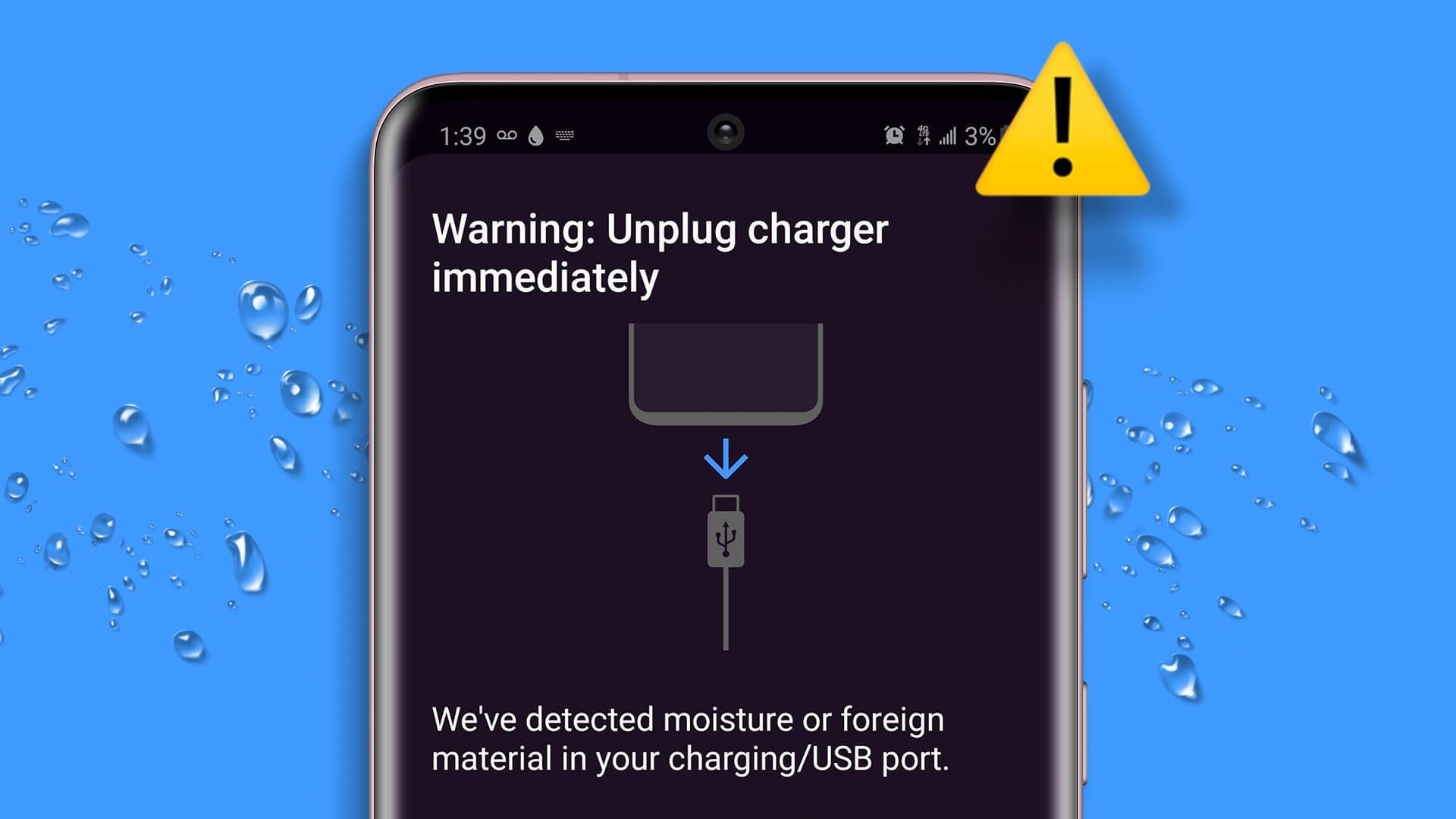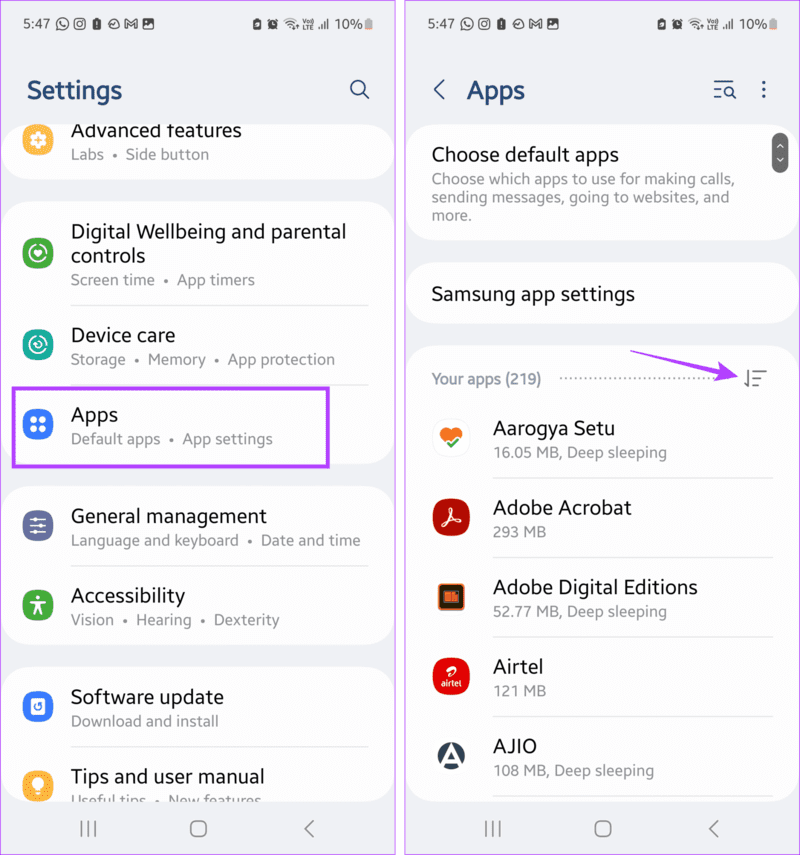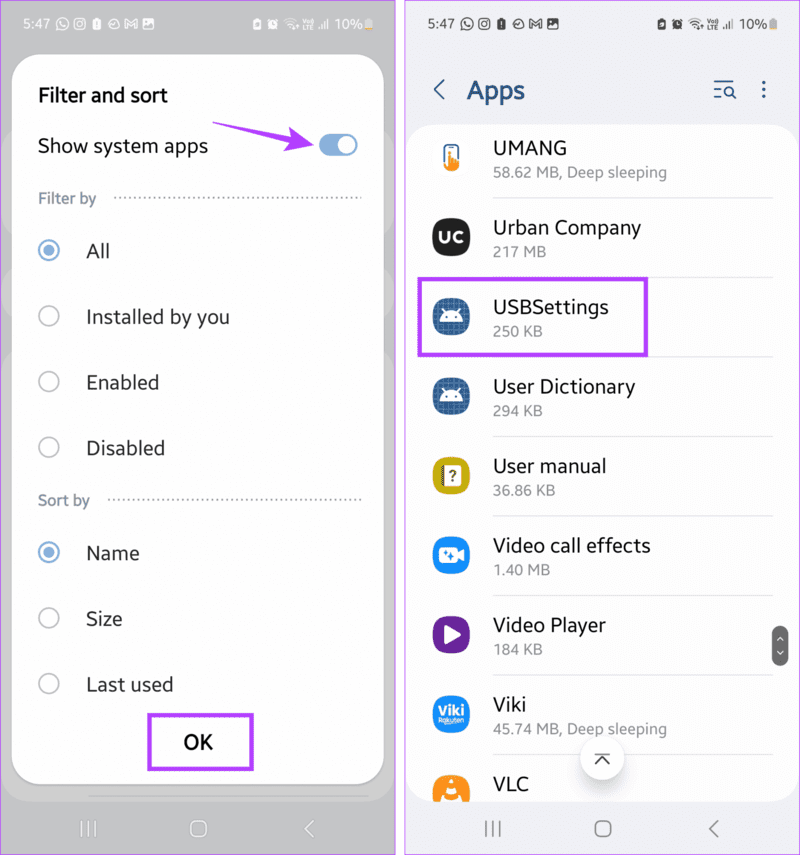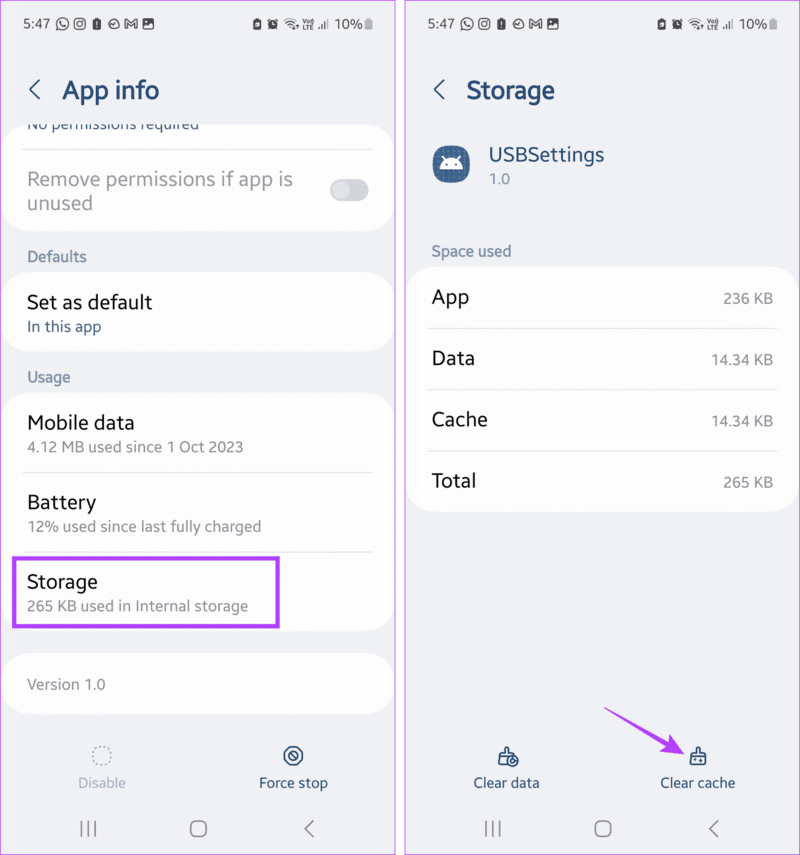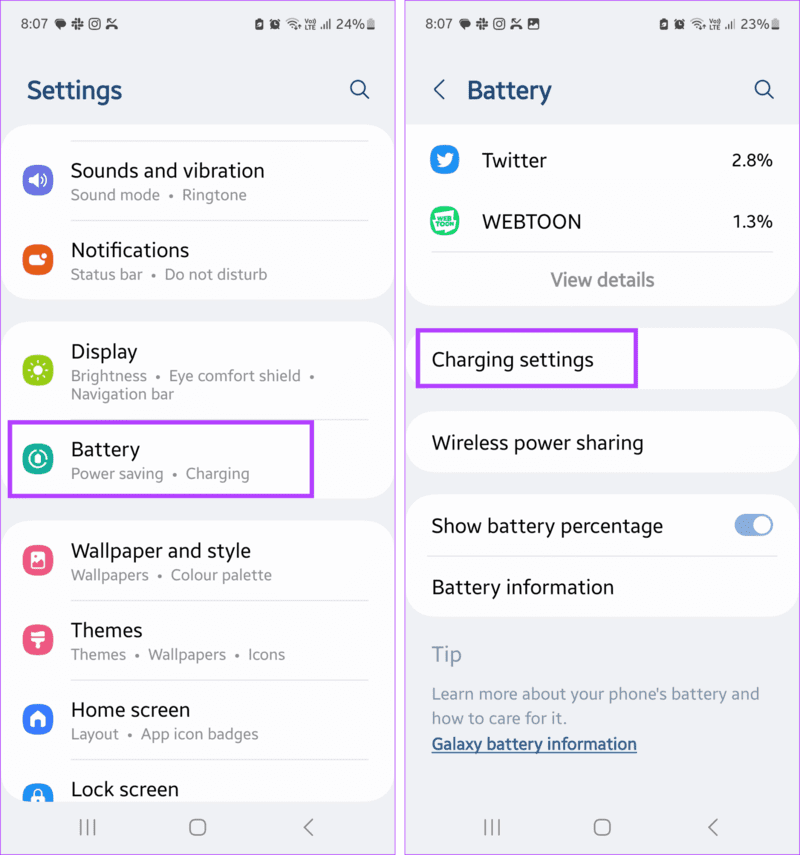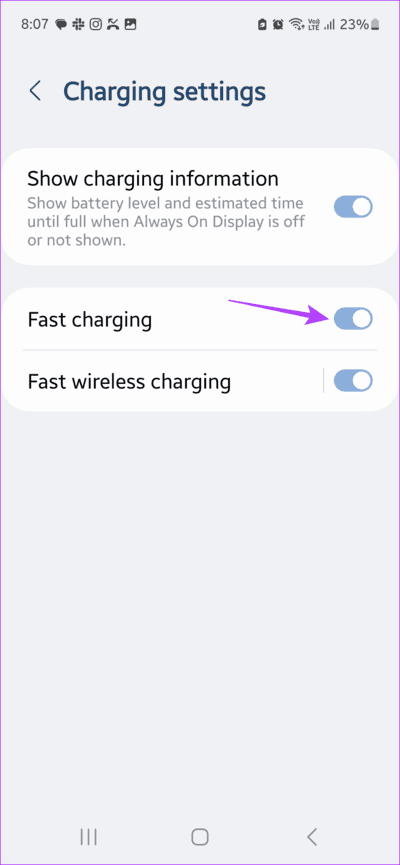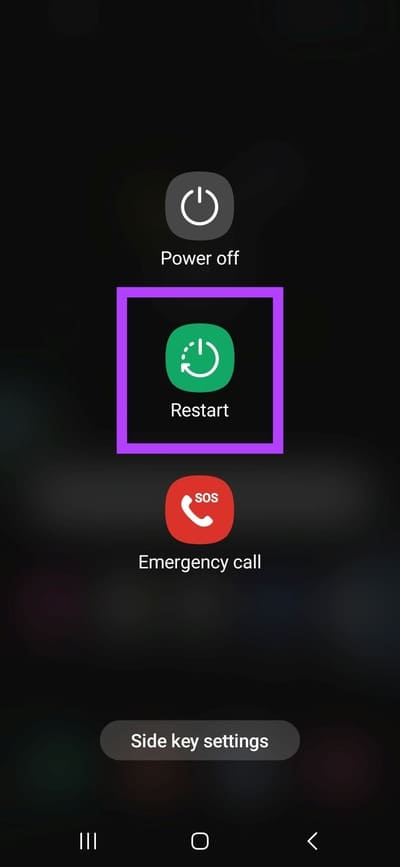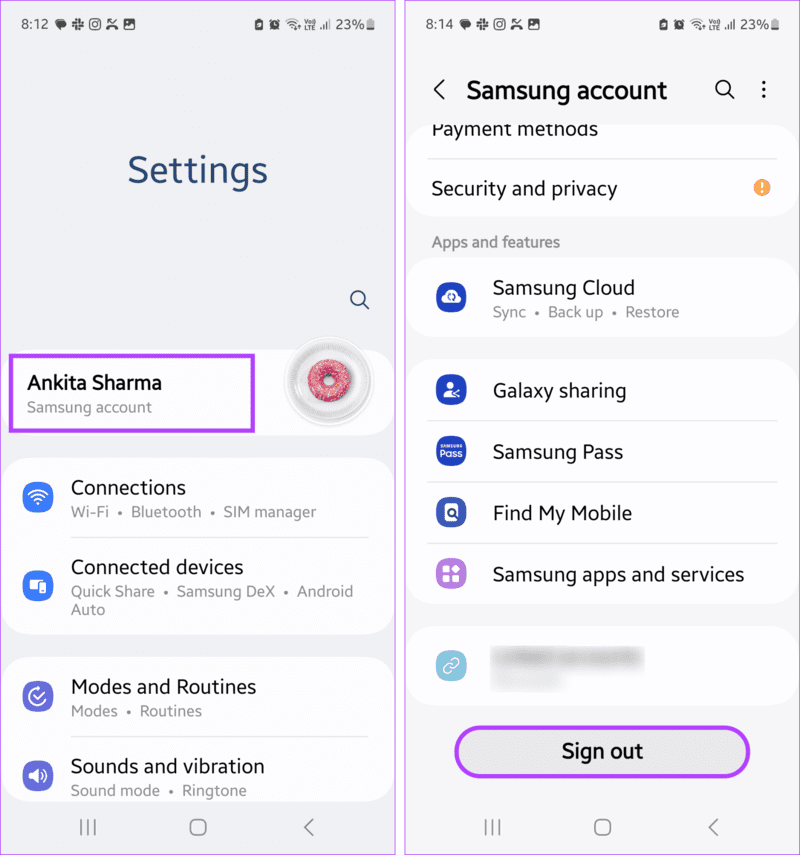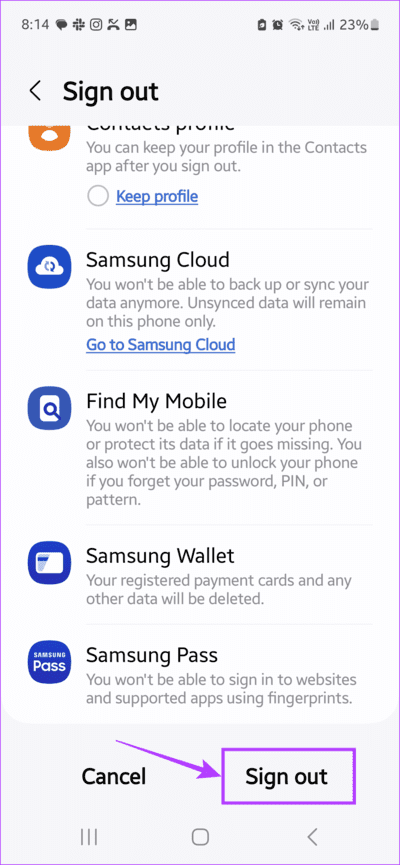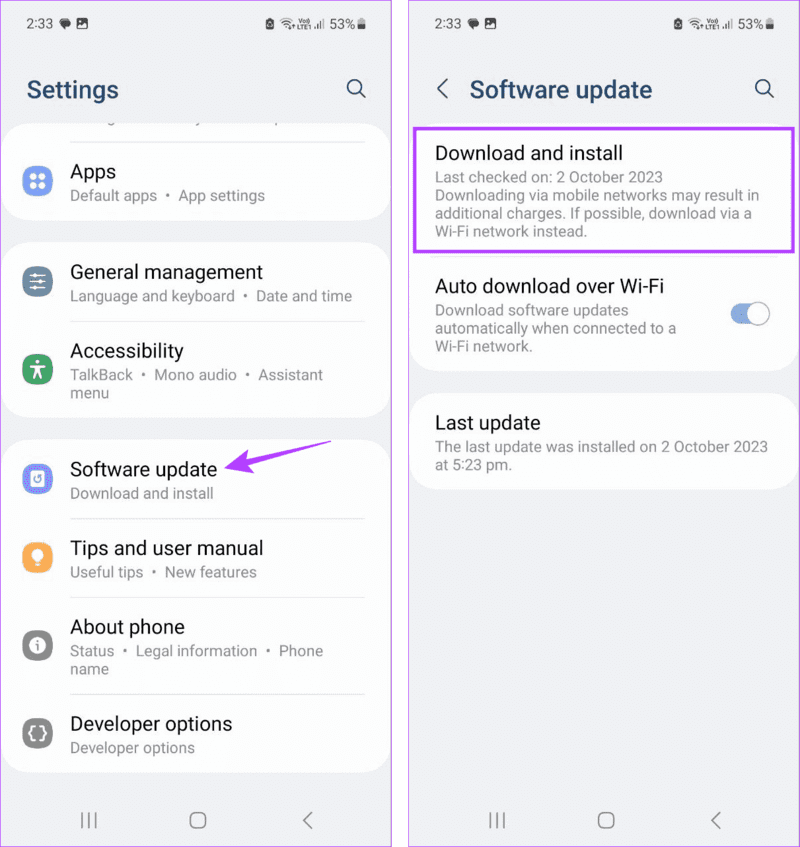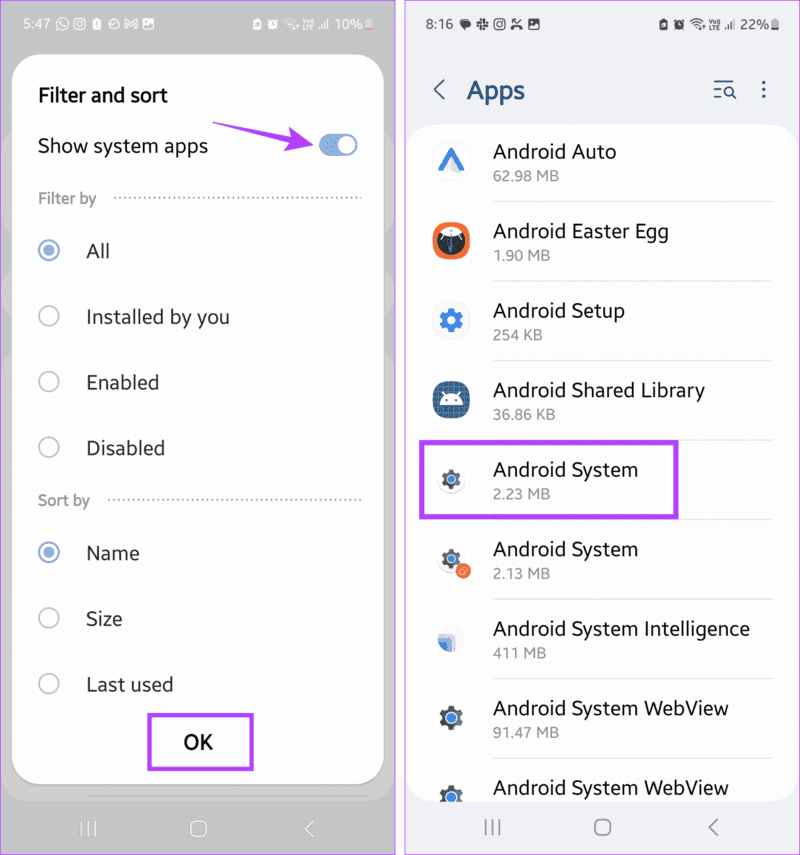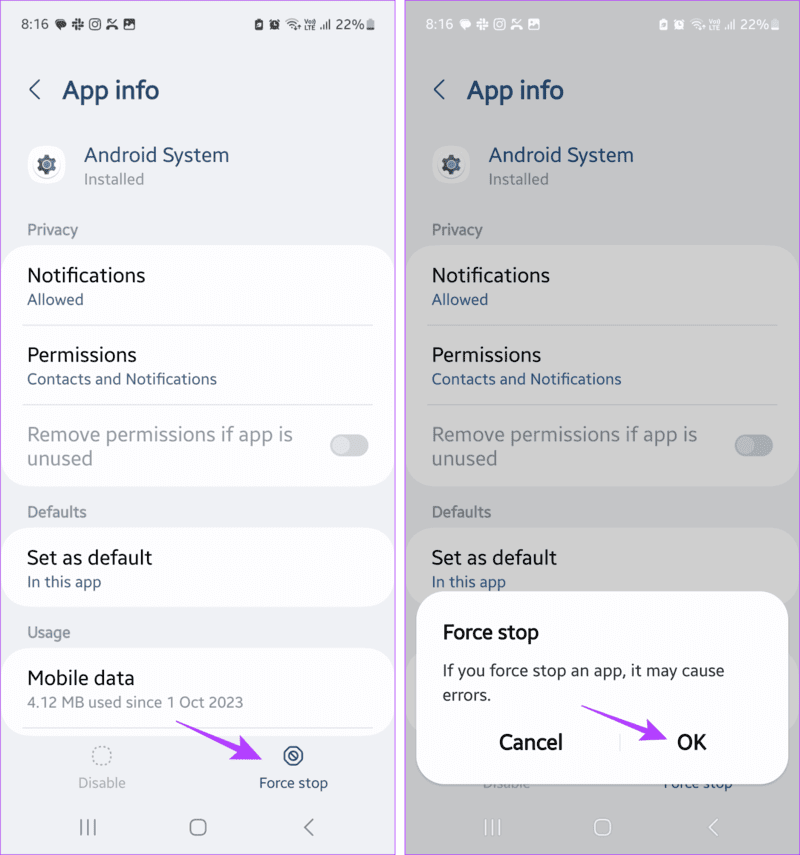삼성 갤럭시 휴대폰 충전 포트 오류에서 감지된 습기를 해결하는 10가지 방법
요즘 대부분의 Samsung Galaxy 기기에는 IP 등급. 이렇게 하면 장치가 물, 먼지 또는 기타 요인에 어느 정도 노출되어도 작동하는 데 도움이 될 수 있습니다. 그런데 Samsung Galaxy 기기에서 충전 포트 오류로 인해 습기가 감지되는 경우가 자주 발생하는 이유는 무엇입니까? 알아 보자.
Samsung Galaxy 장치의 충전 포트에서 습기 감지 오류가 발생하는 주된 이유는 장치가 규정된 한도를 넘어 위에 언급된 요소에 노출되었기 때문이지만 항상 그런 것은 아닙니다. 이런 일이 발생하면 장치의 소프트웨어 및 기타 설정 문제를 해결해야 합니다. 다음 단계를 따르십시오.
1. USB 포트를 건조시킵니다.
Samsung Galaxy 장치의 USB 포트에서 습기를 제거하는 첫 번째 단계는 해당 포트를 건조시키는 것입니다. 장치가 이전에 물에 노출된 적이 있는 경우 이는 필수적입니다. 이렇게 하려면 기기를 잡고 5~10회 이상 흔드세요. 물이 떨어지는 흔적이 보이면 USB 포트를 건조시키세요.
이렇게 하려면 장치를 실외 공간에 몇 시간 동안 보관하거나 팬 바로 앞에 놓아두십시오. USB 포트가 팬 앞에 있는지 확인하세요. 일부 사용자는 수분을 흡수하기 위해 실리카겔 팩을 사용하는 것이 좋습니다. 물이 모두 건조되면 전화기를 다시 연결하십시오.
2. USB 포트를 청소하세요
충전 포트에 습기 감지 오류가 표시되지만, 젖지 않았거나 이전에 물에 접촉한 적이 있는 경우, 부드러운 천으로 포트 내부를 닦아주세요. 이쑤시개를 사용하여 내부 부품을 부드럽게 청소할 수도 있습니다. 잘못된 오류 메시지가 나타날 수 있으므로 충전기를 다시 연결하기 전에 USB 포트에서 먼지와 이물질을 모두 제거하십시오.
3. USB 설정 캐시 지우기
앞서 언급한 것처럼 USB 포트를 건조시킨 후에도 습기 감지 알림이 사라지지 않을 수 있습니다. 따라서 장치 설정을 살펴보아야 합니다. 이렇게 하려면 먼저 삼성 장치의 USB 설정 캐시를 삭제하세요. 이렇게 하면 손상된 캐시 파일이 제거되어 이 오류가 자주 나타납니다. 방법은 다음과 같습니다.
단계1 : 앱 열기 설정 그리고 누르다 응용.
단계2 : 클릭 필터 및 정렬 아이콘.
3단계로: 스위치를 켜면 애플리케이션을 볼 수 있습니다. 시스템 그런 다음 확인을 클릭합니다.
단계4 : 완료되면 다음을 누릅니다. USB 설정.
단계5 : 여기를 클릭하세요. 저장. 그런 다음 캐시를 지웁니다.
또한 읽으십시오 : Samsung Galaxy 휴대폰에서 캐시를 지우는 방법
4. 고속 충전 끄기
경우에 따라 고속 충전으로 인해 삼성 휴대폰에서 습기 감지 오류가 발생하는 것으로 알려져 있습니다. 특히 장치가 최근 물이나 습기에 노출된 경우 더욱 그렇습니다. 따라서 휴대폰 충전 포트의 습기를 빼내더라도 기기의 충전 포트가 최대치에 도달하여 오류가 나타날 수 있습니다.
따라서 잠시 동안 Samsung Galaxy 장치에서 고속 충전을 끄십시오. 방법은 다음과 같습니다.
단계1 : 열다 설정 그리고 누르다 배터리.
단계2 : 아래로 스크롤하여 탭 배송 설정.
3단계: 토글 스위치를 끄십시오 특급 배송의 경우.
이렇게 하면 다음에 충전기에 연결할 때 장치가 정상적으로 충전됩니다. 잠시 후 다시 고속 충전을 켜서 문제가 해결되었는지 확인해 보세요.
5. 연결된 상태에서 휴대폰을 다시 시작하세요.
일부 Samsung UI 버전의 경우 전원이 연결된 상태에서 장치를 다시 시작하면 습기 감지 오류를 제거하는 데 도움이 되었습니다. 이렇게 하면 장치가 연결된 상태에서 시스템의 일시적인 결함이나 결함을 제거할 수 있습니다. 수행 방법은 다음과 같습니다.
단계1 : 버튼을 길게 누릅니다. 에너지. 클릭 재부팅
기기 재부팅이 완료되면 충전 케이블을 분리했다가 다시 연결하세요. 그런 다음 장치에 습기 감지 오류가 표시되는지 확인하십시오.
6. 로그아웃한 후 삼성 계정에 다시 로그인하세요.
습기 감지 오류가 삼성 계정과 관련된 경우 로그아웃했다가 다시 로그인하면 삼성 Galaxy 기기에서 해당 오류가 제거됩니다. 이렇게 하면 계정 세부정보가 업데이트될 뿐만 아니라 이전 계정 관련 오류도 제거됩니다. 수행 방법은 다음과 같습니다.
단계1 : 열다 설정 그리고 누르다 귀하의 계정 이름.
단계2 : 아래로 스크롤하여 탭 로그아웃.
3단계: 클릭 다시 로그아웃합니다.
기기에서 로그아웃될 때까지 기다립니다. 그런 다음 삼성 ID와 비밀번호를 입력하여 삼성 계정에 다시 로그인하세요. 완료되면 휴대폰을 다시 충전해 보세요. 습기 감지 알림이 사라지지 않으면 다음 방법을 계속 진행하세요.
7. 소프트웨어 업데이트 확인
최신 소프트웨어 업데이트 후 또는 삼성 장치를 최신 UI 버전으로 업데이트한 후 습기 감지 오류가 표시되는 경우 필요한 버그 수정이 포함된 업데이트가 기다리고 있을 가능성이 높습니다. 다음 단계를 따르십시오. 소프트웨어 업데이트를 다운로드하고 설치하려면 당신의 삼성 갤럭시 장치에.
단계1 : 열다 설정 그리고 누르다 소프트웨어를 업그레이드합니다.
단계2 : 클릭 다운로드하여 설치합니다.
메시지가 표시되면 업데이트를 장치에 다운로드합니다. 설치가 완료될 때까지 기다리십시오. 그런 다음 장치가 다시 시작되면 문제가 해결되었는지 확인하십시오.
8. 안드로이드 시스템 강제 종료
습기 감지 오류가 계속 발생하는 경우 기기에서 Android 시스템 서비스를 다시 시작하는 것이 좋습니다. 그렇게 하면 모든 Android 시스템 서비스와 구성 요소가 닫힙니다. 그런 다음 장치를 다시 시작하면 모두 다시 시작되어 충전 포트 오류에서 감지된 습기와 같은 반복되는 문제가 해결됩니다.
그러나 그렇게 하면 데이터가 손실될 수 있으며 장치가 일시적으로 불안정해질 수 있습니다. 아래 단계에 따라 시도해 보세요.
단계1 : 앱 열기 설정. 그런 다음 응용.
단계2 : 여기를 클릭하세요. 필터 및 정렬 아이콘.
3단계: 토글 활성화 시스템 앱을 표시하고 확인을 클릭하세요..
단계4 : 그런 다음 아래로 스크롤하여 Android를 탭합니다.
단계5 : 여기를 클릭하세요. 강제 정지. 메시지가 표시되면 "확인".
6단계: 이제 전원 버튼을 길게 누르세요. 여기를 클릭하세요. 재부팅
장치 재부팅이 완료될 때까지 기다리십시오. 그런 다음 장치를 충전기에 다시 연결하고 문제가 해결되었는지 확인하십시오.
9. 무선 충전기를 사용하세요
귀하의 기기에 무선 충전 기능이 있는 경우, 당분간 무선 충전기를 사용하는 것이 좋습니다. 특히 장치가 최근에 물, 먼지 또는 기타 잔해물과 접촉한 경우에는 더욱 그렇습니다. 충전기를 기기의 충전 포트에 계속 연결하면 기기가 손상될 수 있기 때문이며, 특히 제대로 청소하거나 건조하지 않은 경우 더욱 그렇습니다.
이렇게 하려면 장치를 무선 충전 패드 위에 놓고 충전될 때까지 기다립니다. 그동안 기기의 충전 포트를 다시 청소하거나 건조시키세요. 일정 시간이 지나면 실제 충전기를 다시 사용하십시오.
10. 기기 보증 확인
기기를 최근에 구입했다면 아직 삼성 브랜드 보증이 적용될 가능성이 높습니다. 따라서 습기 감지 오류가 표시되면 삼성 지원팀에 문의하세요. 여기에서 기기의 보증 상태를 확인하고 가능한 경우 삼성을 통해 기기를 수리하거나 교체받으세요.
습기 감지 오류 제거
기기 충전 포트에 습기가 있으면 특히 장기적으로 기기가 손상될 수 있습니다. 그러나 기기에서 잘못된 경고 메시지를 보내는 경우가 있을 수 있습니다. 따라서 이 기사가 Samsung Galaxy 기기의 충전 포트 오류에서 감지된 습기를 이해하고 해결하는 데 도움이 되었기를 바랍니다.